远程桌面黑屏
远程桌面黑屏解决方案
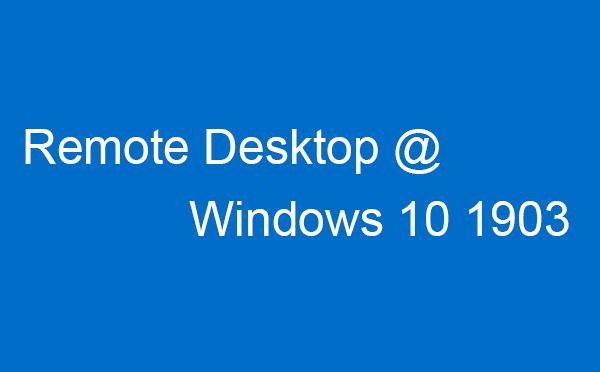
远程桌面是现代企业及个人办公中常用的一种远程访问方式,通过它,用户可以远程访问并控制另一台计算机,然而,在使用的过程中可能会遇到一些令人头疼的问题,比如黑屏。当您在使用远程桌面时遭遇了这种情况,该怎样处理呢?以下就给大家详细介绍一下解决方案。
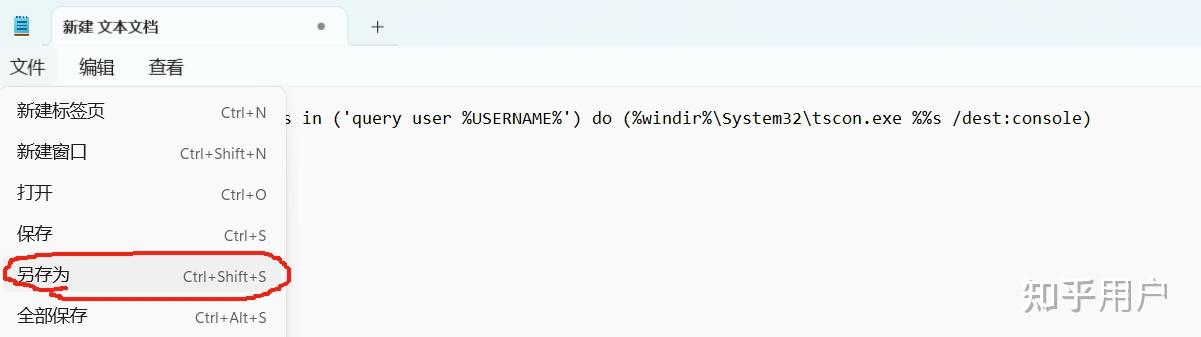
一、常见原因分析
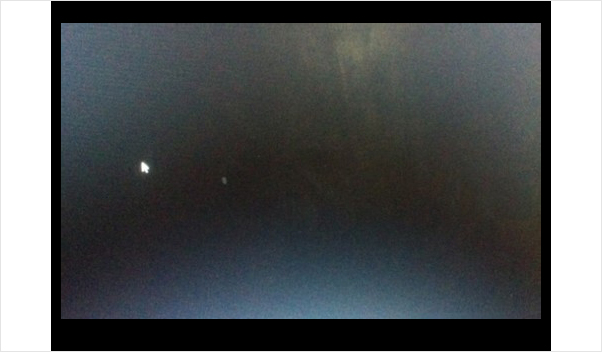
首先我们要知道远程桌面出现黑屏的可能原因,一般来说主要有以下几个:
-
网络连接问题:如果网络不稳定或存在故障,会导致远程桌面连接中断或出现黑屏。
-
远程计算机问题:如果远程计算机出现故障,如系统崩溃、显卡驱动问题等,也可能导致远程桌面出现黑屏。
-
远程桌面软件问题:软件本身可能存在缺陷或版本不兼容等问题,导致出现黑屏。
二、解决方案
针对以上可能的原因,我们可以采取以下措施来解决远程桌面黑屏的问题:
-
检查网络连接:首先确认网络连接是否正常,是否稳定。可以尝试重启路由器或更换网络环境来解决。
-
检查远程计算机:确认远程计算机是否正常工作,如果存在系统问题或显卡驱动问题,需要先解决这些问题。
-
更新软件版本:如果怀疑是软件问题导致的黑屏,可以尝试更新软件版本或重新安装软件。
-
调整分辨率和颜色设置:有时候远程桌面的分辨率和颜色设置不正确也会导致黑屏。可以尝试调整这些设置来解决问题。
-
检查防火墙和安全软件:确认是否因为防火墙或安全软件的设置阻止了远程桌面的正常连接。
-
联系技术支持:如果以上方法都不能解决问题,可以联系远程桌面的技术支持寻求帮助。
三、预防措施
除了以上解决方案外,我们还可以采取一些预防措施来避免远程桌面出现黑屏的情况:
-
定期备份和维护系统:定期对系统进行备份和维护,确保系统稳定可靠。
-
更新显卡驱动和软件版本:及时更新显卡驱动和软件版本,确保软件兼容性和稳定性。
-
保持网络稳定和安全:确保网络连接稳定和安全,避免网络波动和攻击等问题导致远程桌面出现故障。
以上就是关于远程桌面黑屏的解决方案和预防措施的介绍,希望能够帮助大家解决这个问题。在遇到问题时不要慌张,按照上述方法一步步排查问题并解决它。



















